[Update: Bitte den Tipp von madda in den Kommentaren beachten!]
Ausnahmsweise eine gute Entscheidung, Apple Geld in den Rachen zu schmeißen: für 8 Euro kommt das 2.0-Update auf mein iPhone meinen iPod Touch.Auch wenn damit der Jailbreak erst einmal Geschichte ist, bieten die diversen kostenlosen Programme aus dem AppStore doch einen halbwegs kommoden Ersatz: Mocha VNC Lite ist zwar bei weitem nicht so praktisch wie VNSea, und der Last.FM-Player stürzt bei mir dauernd ab, aber allein für “Apple Remote” hat sich die Sache rentiert. Oder…
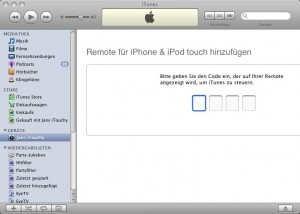 Der erste Schritt ist einfach genug (sehen wir mal darüber weg, dass ich erst ein komplettes Update einspielen musste, damit die Apple-Store-Apps bei mir auch liefen): Apple Remote aus dem AppStore für null Euro “kaufen”, herunterladen, starten. Das Programm nimmt Kontakt mit meinem MiniMac auf und schlägt auch sofort vor, die “Mediathek” hinzuzufügen – also die Gesamtheit meiner Audios und Videos in iTunes für die Fernsteuerung zugänglich zu machen. Jetzt verlangt iTunes auf dem Mac die Eingabe eines vierstelligen Codes, um das iPhone zu “pairen” – alles prima also.
Der erste Schritt ist einfach genug (sehen wir mal darüber weg, dass ich erst ein komplettes Update einspielen musste, damit die Apple-Store-Apps bei mir auch liefen): Apple Remote aus dem AppStore für null Euro “kaufen”, herunterladen, starten. Das Programm nimmt Kontakt mit meinem MiniMac auf und schlägt auch sofort vor, die “Mediathek” hinzuzufügen – also die Gesamtheit meiner Audios und Videos in iTunes für die Fernsteuerung zugänglich zu machen. Jetzt verlangt iTunes auf dem Mac die Eingabe eines vierstelligen Codes, um das iPhone zu “pairen” – alles prima also.
Nur, dass das verdammte Ding auch danach nicht funktioniert. Penetrant wirft mir jeder Verbindungsversuch die Mitteilung “Mediathek nicht gefunden” auf den iPod-Bildschirm.
Etwas nachdenken: relativ schnell ist klar, dass hier irgendeine Übertragung an der Firewall scheitert; nach einigem Herumprobieren und -lesen ist auch klar, welche: iTunes Music Sharing muss aktiviert werden und so der TCP-Port 3689 geöffnet, zuständig für das “Digital Audio Access Protocol”, das iTunes auch für Musikschubsereien im Heimnetz nutzt.
Unter dem von mir genutzten MacOS X 10.4 finden sich die Firewall-Einstellungen: im Apple-Kontrollfeld unter dem Button “Sharing”, dann den mittleren Wahlknopf “Firewall” anklicken, Einstellungen freigeben und ein Häkchen bei “iTunes Music Sharing” setzen, dann geht’s. Es bleibt das ungute Gefühl, wieder ein Loch in die Firewall gebohrt zu haben und der Ärger darüber, dass mich niemand auf die Notwendigkeit dieser Einstellung hingewiesen hat.
Für Windows-Rechner Vergleichbares hier direkt bei Apple.
Verwandte Artikel:
- Neues System vergisst alte iPods? (Monday, 9. February 2009; Schlagworte: Apple, iphone, iPod Classic, iPod Touch, iTunes, Leopard, Mac OS X, Update)
- So wirr kann Thomas Mann nicht sein: Hörbücher im iPhone (Tuesday, 22. September 2009; Schlagworte: Apple, Hörbücher, iphone, iPod Touch, Shuffle, Usability, Zufallsfunktion)
- iPhone 3G-Downgrade: Die panikförderndste Dialogbox der Welt (Wednesday, 11. August 2010; Schlagworte: 3G, Downgrade, iOS3.1.3, iOS4, iphone)
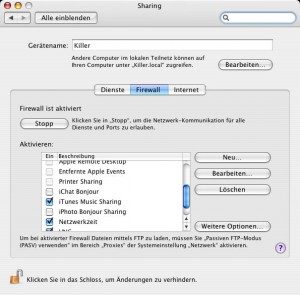
Daaaaannnkeee!!!!!
ich dachte schon ich sei zu blöd!
..und falls das doch nicht hilft: den Namen des iPhone ändern: keine Leerzeichen, keine Sonderzeichen, keine Umlaute. WLAN Router können damit nicht umgehen (Name bei “attached device” o.ä bleibt leer, und iTunes scheint bei “look up” zu scheitern.
Danke für die nette Übersicht … allerdings mögen all diese Hinweise nicht helfen.
Ich habe ein iPhone und einen XP Rechner, beide im selben Netz. Bei aktivierung von Remote erkennt iTunes auch das iPhone und möchte den Code haben, spuckt aber nach langer suche einfach die Zahlen wieder aus dem Eingabefeld und das war es.
Mhmmm … *such*
Mfg
madda
moin …
an alle welche noch suchen und rein zufällig ein Netzwerk mit einer Nullstelle in ihrer IP haben, also z.B. 192.162.0.1 … die Null ist das Problem, ändern in 192.162.2.1 und alles rennt ^^
Schlaflose Nacht, aber endlich läuft der Kram.
Die Problemlösung ist für jene, bei denen während der Codeeingabe einfach keine Meldung kommt und nichts passiert.
Mfg
madda
Auch wichtig und oft übersehen:
Der Host Rechner muss per W-Lan eingebunden sein, ist er per Kabel dran, gibt es keinen Connect…..
Pingback: “This device isn’t eligible for the requested build” – hä? Das Sch***Ding ist neu!? | untergeek
Danke! Dieser Tip war Gold wert! Nun hat es geklappt!